下面我們來利用CAD幾何計算器的幾何運算功能實現在CAD繪圖中經常遇到的幾個CAD快速定位的實例,以下先介紹兩個實例。
CAD快速定位實例操作:在兩實體間確定中點
這個利用CAD的mtp捕捉選項也可以實現,詳細介紹見相關文章。這里先作為計算器的簡單例子給大家介紹一下,看看計算器的應用方式。
操作步驟如下:
1、執行畫線或其他繪圖命令。出現定位點的提示。
2、在命令行輸入:’cal(用透明命令方式啟動計算器)
3、提示輸入表達式時輸入:(cen+end)/2(輸入表達式,這里計算器把對象捕捉的cen(圓心)和end(端點)模式當作點坐標的兩個計算值)
4、根據提示選擇用于捕捉圓心的圓和捕捉端點的直線(直線有兩個端點,捕捉時光標靠近需要取值的那一端)
5、計算出的點坐標就會自動被輸入命令,回車就可以繼續下面的操作。
其它的捕捉模式如int、ins、tan等等均可在幾何計算表達式中使用。如果用表達式(cur+cur)/2代替表達式(cen+end)/2,則可以在計算機要求輸入點時,再設定對象捕捉方式來捕捉所需的點。
CAD快速定位實例操作:確定一條直線上的任意等分點或距直線端點定長的點
使用幾何計算器提供的plt和pld函數可以完成這個操作。假設屏幕上有一端點為A和B的直線,要在直線上獲得分直線段AB為1比2的點。仍以畫直線為例,操作過程如下:
1、執行畫線的命令。
2、提示確定第一點時在命令行輸入:’cal
3、表達式輸入:plt(end,end,1/3)(取兩個端點間靠近第一端點,在1/3的位置)
4、根據提示分別選擇兩個端點作為公式的計算值。
5、回車后就得到AB之間距離A點1/3位置的點。
如果要得到直線上距端點A為5的點,使用函數pld(end,end,5)代替上面操作過程中的plt(end,end,1/3)即可。
CAD快速定位實例操作:使用用相對坐標來確定點
在繪圖中經常要確定相對一個位置橫縱向都有些偏移的目標點,用計算器的話可以直接輸入相對坐標,快速定位。假設我們要距離一個矩形的交點一定距離的位置畫一個圓,這個圓可以是建筑設計中靠墻角的立管,也可以是機械設計中的孔,如下圖所示。
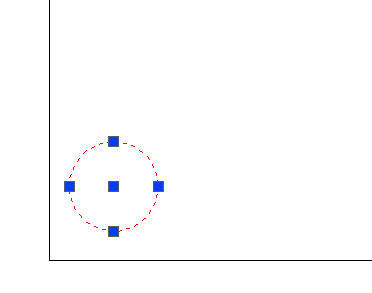
具體操作步驟如下:
1、首先畫好一個矩形,然后執行畫圓的命令。
2、在提示定位圓心點時輸入:'cal
3、輸入表達式:end+[2,3](作點和點的相加運算,在端點上加一個相對坐標偏移)
4、根據提示拾取矩形靠近角點的位置,就自動獲取了距離角點(2,3)的點。
這樣的點可以用跟蹤track(tk)的捕捉方式來獲取(詳細介紹見之前相關文章),但用哪種方式需要多次確定方向和數值,操作相對復雜。
通過以上三個CAD快速定位實例操作,相信大家對于CAD快速定位也有了一個基礎的認識,在之后在CAD教程中,我們還將繼續給大家介紹。
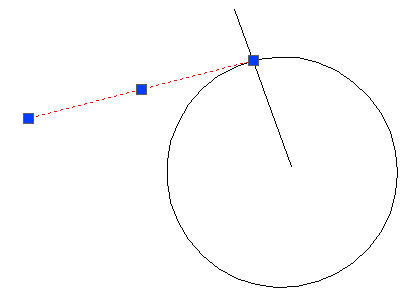
2019-12-02

2019-11-28

2023-11-10

2023-11-10

2023-11-09

2023-11-09

2023-11-09

2023-11-09

2023-11-08

2023-11-07

2023-11-07

2023-11-07
